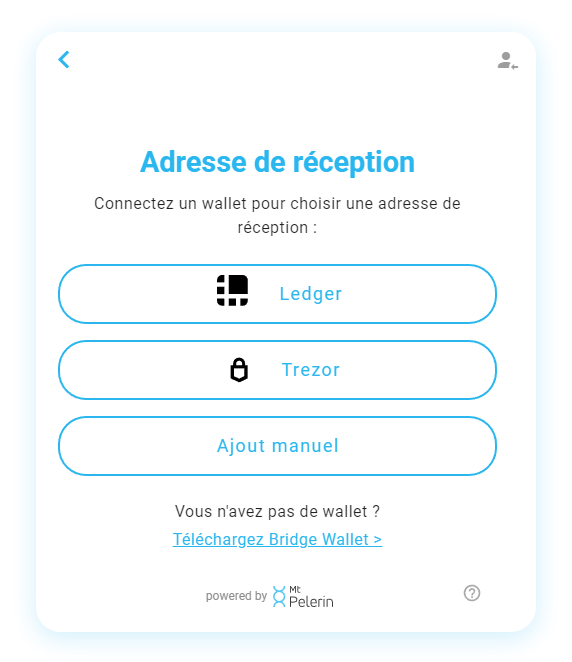Vérifier une adresse Ethereum avec n'importe quel autre wallet
Une adresse de wallet est la même sur Ethereum et sur tous les réseaux dit Ethereum compatibles (Arbitrum, Avalanche, Base, BNB Chain, Celo, Fantom, Gnosis Chain, Optimism, Polygon, Rootstock, zkSync Era), vous pouvez donc lier une adresse depuis n'importe quelle de ces chaînes.
Vous devrez faire un satoshi test, qui est une transaction avec un tout petit montant envoyée depuis l'adresse que vous voulez lier vers notre adresse de vérification. Assurez-vous de bien envoyer le montant exact indiqué, c'est un code unique qui permet à notre système de détecter et de valider automatiquement votre transaction.
- 💡 Si le montant est trop petit pour votre wallet, enlevez des zéros jusqu'à ce qu'il rentre.
- 💡 Pour envoyer la transaction vers votre propre wallet au lieu du nôtre, ajoutez votre nouvelle adresse depuis notre appli mobile.
Sur notre site web
Allez sur notre interface web, choisissez d'acheter, swapper ou vendre n'importe quel actif Ethereum puis cliquez sur le bouton vert pour continuer. Choisissez "Ajout manuel", puis "Satoshi test" et suivez les instructions pour faire votre transaction de vérification.
Dans Bridge Wallet
Passez sur la chaîne souhaitée, allez dans le carnet d'adresse de l'app, cliquez sur le bouton "Ajouter", entrez votre adresse et suivez les instructions pour faire votre transaction de vérification.
![Widget Mt Pelerin - Connecter une adresse Ethereum]()

7 minutes|Yann Gerardi|Publié le 29.04.2023|Mis à jour le 11.02.2025